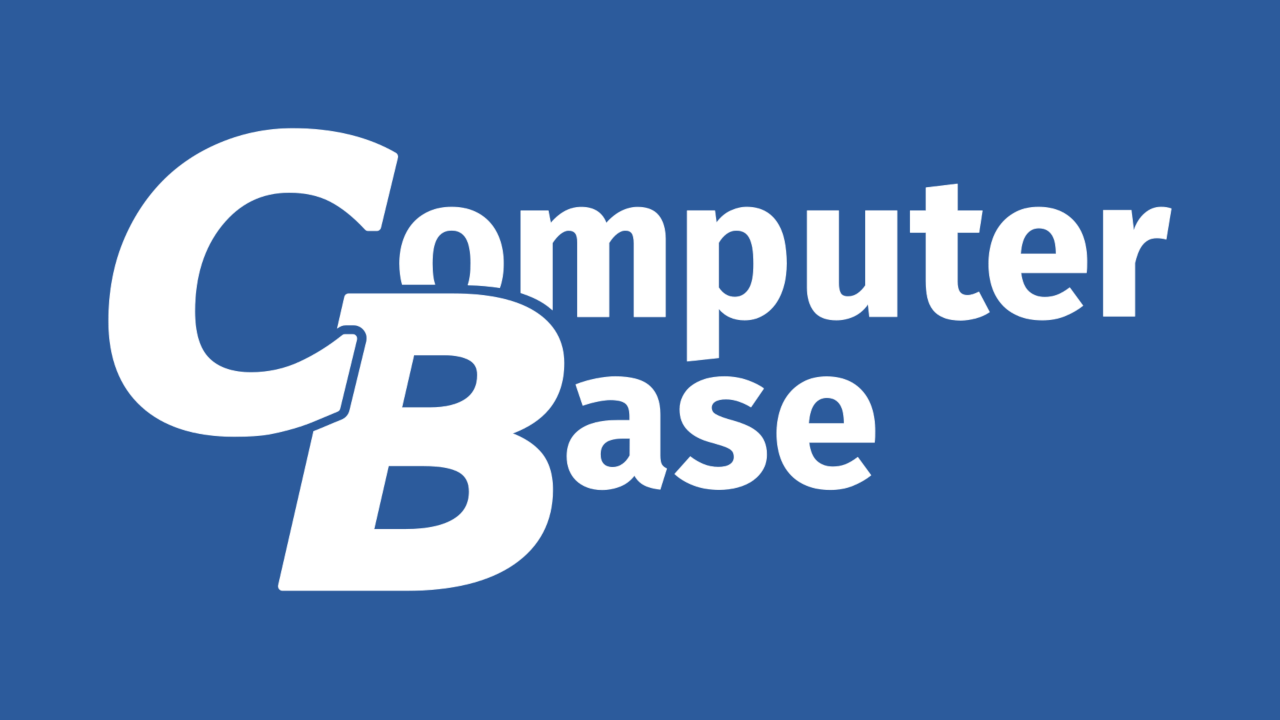Heyo,
mich bin langsam echt verzweifelt und weis nichtmehr weiter. Daher bitte ich euch echt um euren Rat. Vorwarnung: habe nicht all zu viel Ahnung von uefi etc
Ich habe einen neuen Computer, relativ gute hardware. Habe mir meine alte HDD mitgenommen von meinem alten Rechner wo noch Windows installiert war. Dazu hab ich mir eine neue Samsung evo bestellt und die auch dazu benutzt. Nun wollt ich heute dass Betriebssystem wechseln vom HDD auf SSD und habe alles so gemacht wie es in Videos erklärt wird. Ich habe einen bootable usb Stick gemacht und mit einem extra Programm Daten dort draufgezogen für des neue Windows.
Nunja. Alles fing erstmal an dass mein System noch rumgespinnt hat und meine frisch formatierte ssd nicht annehmen wollte. Dies habe ich dann später dank des internets umschreiben können auf ein anderes format. Dann im bios noch umgestellt auf des richtige boot format und schon ging es. Problem ist nu‘ dass Windows zwar wie laut Stick installiert und updates zieht, aber dass wenn er fertig ist dass er nun neugestartet werden kann und es selbst mach innerhalb 10sek. Nachdem er neugestartet ist schickt er mich direkt auf des usb Stick setup und im bios ist die ssd nicht mehr zu finden. Nun ist mein Problem, wie ich generell dass wieder hinbekomme. Im usb setup sagt er mir dass die ssd da ist aber im bios nicht.
wäre sehr sehr dankbar wenn einer von euch mir helfen könnte. Übrigens die ssd war ca. 1-2 Monate von mir in Benutzung durch ein Spiel.
Zum Bild: Habe da auf only legacy und format gpt Windows installieren können. Die Installation war nichtmal 2 Minuten. Ebenfalls nach der Installation war die ssd im bios von der bildfläche zum booten verschwunden. Könnte es sein dass die Daten vom usb Stick fehlerhaft sind?
mit freundlichen Grüßen Psyloo/Marco
mich bin langsam echt verzweifelt und weis nichtmehr weiter. Daher bitte ich euch echt um euren Rat. Vorwarnung: habe nicht all zu viel Ahnung von uefi etc
Ich habe einen neuen Computer, relativ gute hardware. Habe mir meine alte HDD mitgenommen von meinem alten Rechner wo noch Windows installiert war. Dazu hab ich mir eine neue Samsung evo bestellt und die auch dazu benutzt. Nun wollt ich heute dass Betriebssystem wechseln vom HDD auf SSD und habe alles so gemacht wie es in Videos erklärt wird. Ich habe einen bootable usb Stick gemacht und mit einem extra Programm Daten dort draufgezogen für des neue Windows.
Nunja. Alles fing erstmal an dass mein System noch rumgespinnt hat und meine frisch formatierte ssd nicht annehmen wollte. Dies habe ich dann später dank des internets umschreiben können auf ein anderes format. Dann im bios noch umgestellt auf des richtige boot format und schon ging es. Problem ist nu‘ dass Windows zwar wie laut Stick installiert und updates zieht, aber dass wenn er fertig ist dass er nun neugestartet werden kann und es selbst mach innerhalb 10sek. Nachdem er neugestartet ist schickt er mich direkt auf des usb Stick setup und im bios ist die ssd nicht mehr zu finden. Nun ist mein Problem, wie ich generell dass wieder hinbekomme. Im usb setup sagt er mir dass die ssd da ist aber im bios nicht.
wäre sehr sehr dankbar wenn einer von euch mir helfen könnte. Übrigens die ssd war ca. 1-2 Monate von mir in Benutzung durch ein Spiel.
Zum Bild: Habe da auf only legacy und format gpt Windows installieren können. Die Installation war nichtmal 2 Minuten. Ebenfalls nach der Installation war die ssd im bios von der bildfläche zum booten verschwunden. Könnte es sein dass die Daten vom usb Stick fehlerhaft sind?
mit freundlichen Grüßen Psyloo/Marco
Anhänge
Zuletzt bearbeitet: